 |
Nedan följer detaljerade instruktioner om hur du skapar ett CV på Canva med hjälp av tillgängliga malldesigner och superenkelt manuellt arbete.
Hur man skapar ett CV på Canva med hjälp av en tillgänglig mall
I sitt enorma arkiv har Canva hundratals olika CV-mallar som användare kan välja mellan. Nedan följer stegen för att skapa ett CV i Canva med hjälp av fördesignade mallar.
Steg 1: Öppna först Canva-appen och logga in.
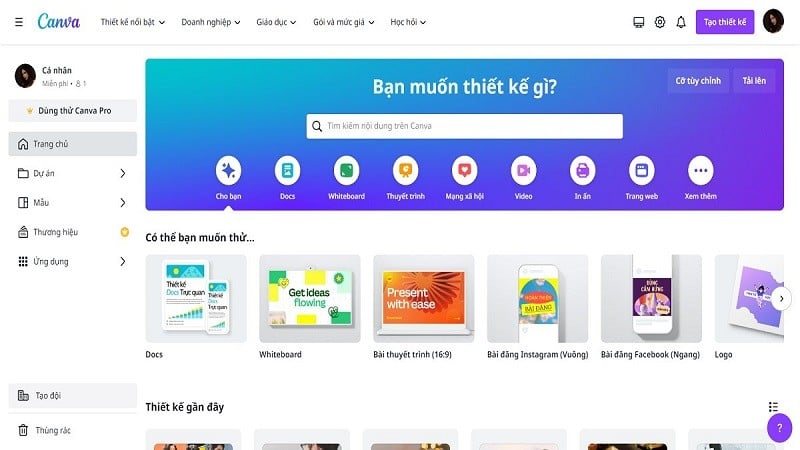 |
Steg 2: Sök efter CV i sökfältet för att börja skapa ett CV på Canva med hjälp av fördesignade mallar.
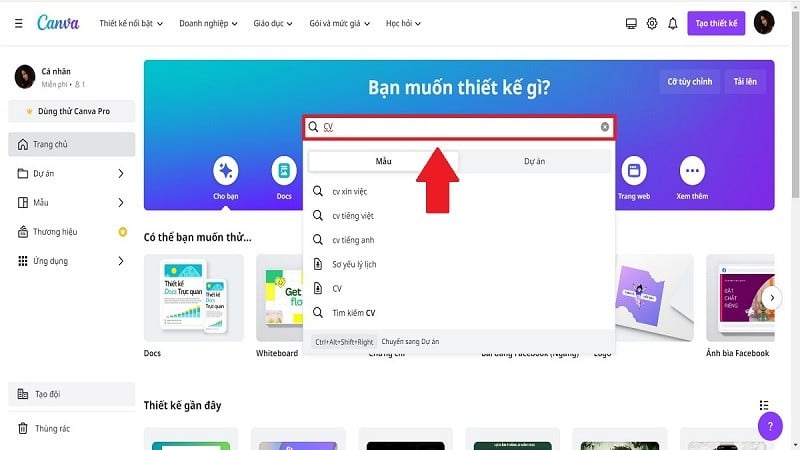 |
Steg 3: Här visar Canva en serie CV-mallar som du kan använda. Välj en lämplig CV-mall utifrån dina preferenser och det jobb du söker. Börja skapa ditt CV på Canva genom att klicka på den CV-mallen.
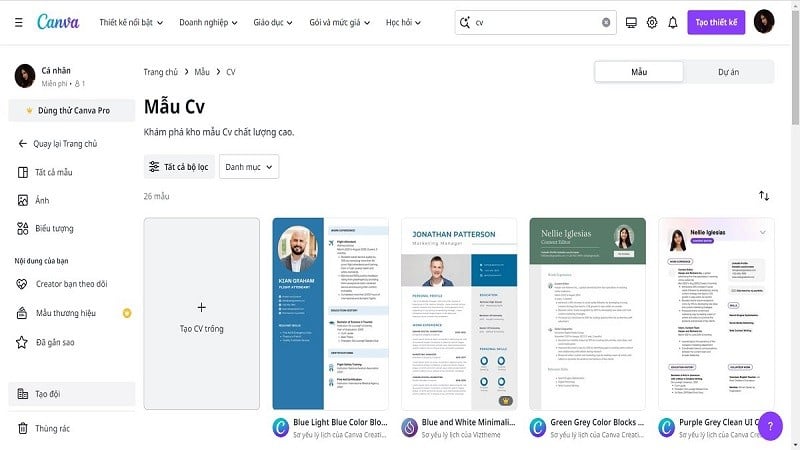 |
Steg 4: Klicka på Anpassa den här mallen för att skapa ditt CV i Canva. Nu skapar du ditt CV i Canva genom att redigera nödvändig information och bilder.
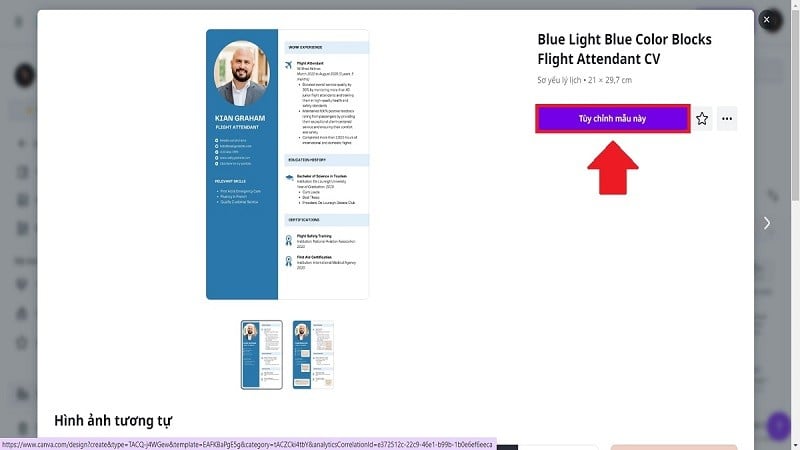 |
Steg 5: När du har slutfört ditt CV klickar du på "Dela" och väljer sedan "Ladda ner" för att spara ditt CV. Med bara några få enkla steg kan du ha ett vackert och professionellt CV för att söka ett nytt jobb.
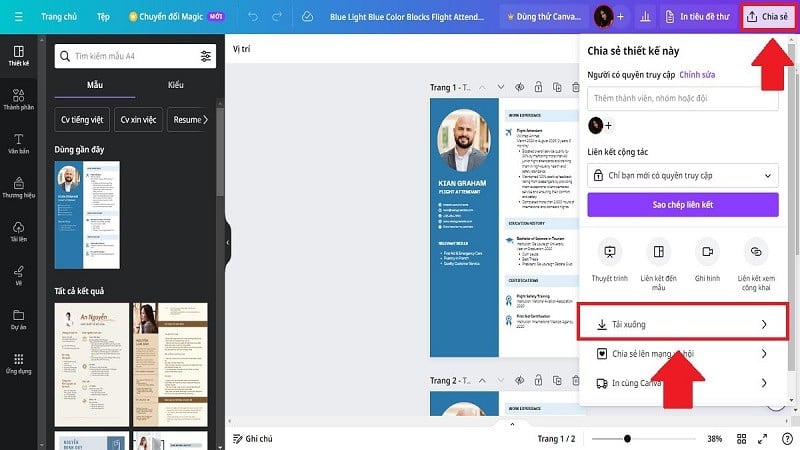 |
Detaljerade instruktioner om hur man manuellt utformar ett CV i Canva
Om du inte gillar att skapa ett CV i Canva med hjälp av tillgängliga mallar kan du göra det manuellt. Detta hjälper dig att skapa en unik och personlig stil för ditt CV. Nedan följer information om hur du skapar ett CV manuellt i Canva för din referens.
Steg 1: Gå till Canva-appen och logga in.
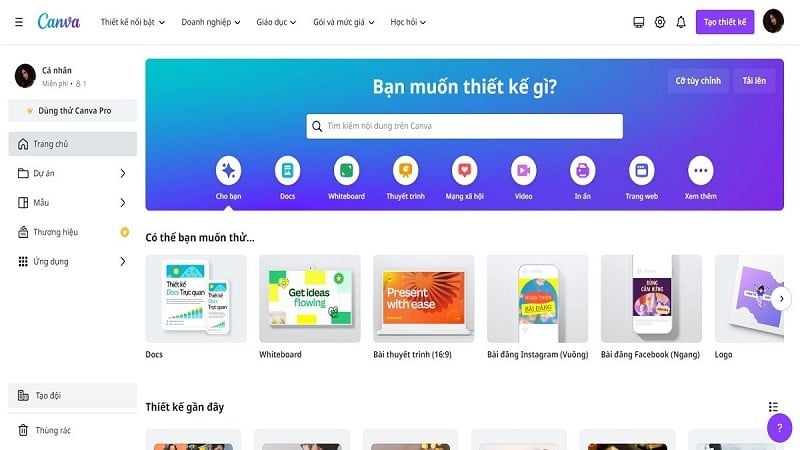 |
Steg 2: Klicka på Skapa design för att börja skapa ditt CV manuellt i Canva.
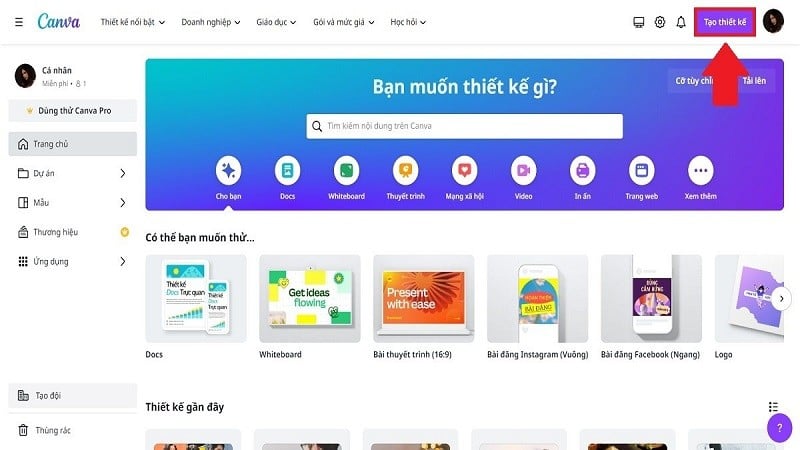 |
Steg 3: Importera ditt CV för att få standardstorleken när du skapar ett CV i Canva. Välj sedan CV.
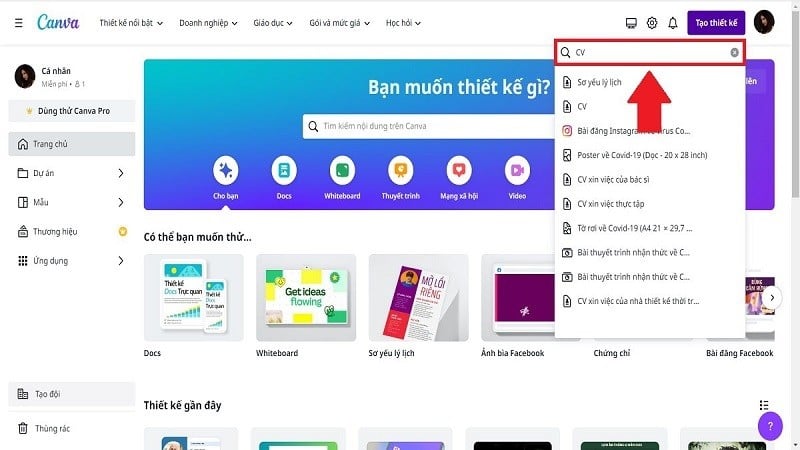 |
Steg 4: När du skapar ett CV manuellt i Canva, dela upp det i två delar. Presentera sedan innehållet i CV:t enligt följande:
- Den vänstra delen kommer att innehålla grundläggande personlig information. Inklusive foto, fullständigt namn, hobbyer,...
- Den högra delen innehåller information om utbildningsnivå, arbetslivserfarenhet, färdigheter, språk etc.
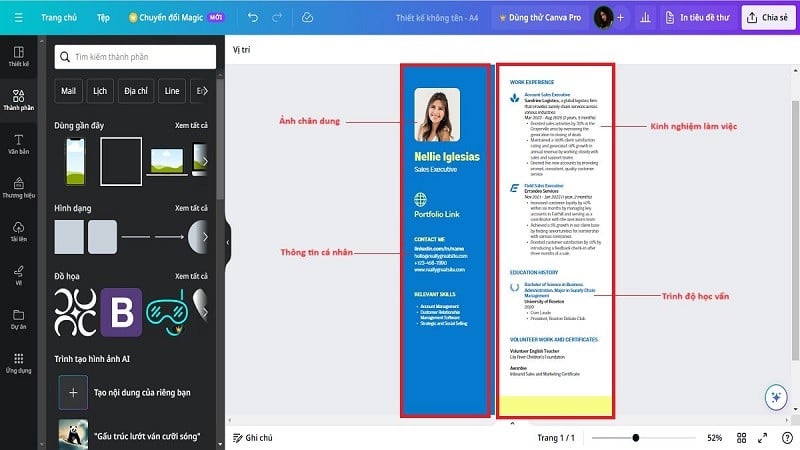 |
Steg 5: När du har slutfört ditt CV klickar du på Dela. Klicka slutligen på Ladda ner för att spara ditt CV.
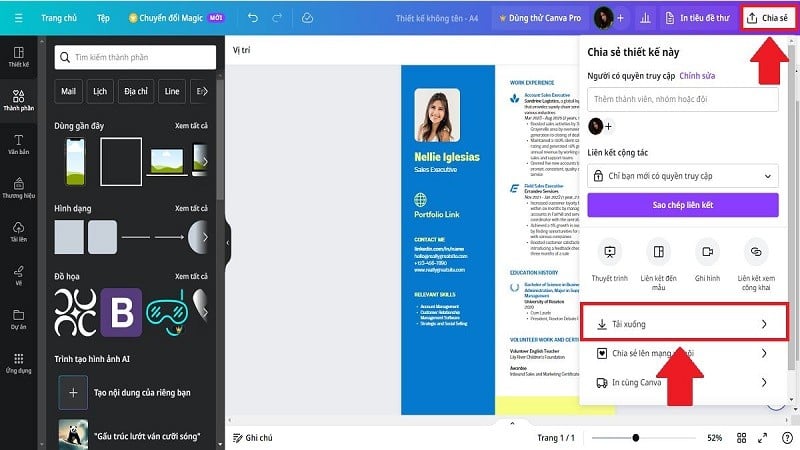 |
Ovan följer guiden för hur man skapar ett CV i Canva med hjälp av tillgängliga mallar och manuellt gör det enkelt och snabbast. Förhoppningsvis hjälper det dig att få ett imponerande CV och ansöka framgångsrikt.
[annons_2]
Källa





![[Foto] Avslutning av den första kongressen för partidelegater från centrala partiorgan](https://vphoto.vietnam.vn/thumb/1200x675/vietnam/resource/IMAGE/2025/9/24/b419f67738854f85bad6dbefa40f3040)




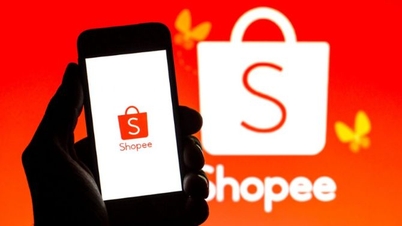


















![[Foto] Chefredaktör för tidningen Nhan Dan, Le Quoc Minh, tog emot arbetsdelegationen från tidningen Pasaxon](https://vphoto.vietnam.vn/thumb/1200x675/vietnam/resource/IMAGE/2025/9/23/da79369d8d2849318c3fe8e792f4ce16)




































![[Foto] Högtidlig öppning av den första kongressen för partidelegater från centrala partiorgan](https://vphoto.vietnam.vn/thumb/402x226/vietnam/resource/IMAGE/2025/9/24/82a89e250d4d43cbb6fcb312f21c5dd4)





























Kommentar (0)